Terdapat pelbagai format fail untuk merakam maklumat grafik. Yang paling biasa adalah JPEG (atau JPG) dan PNG. Masing-masing mempunyai ciri dan skopnya yang tersendiri. Kadang kala anda perlu menukar satu format ke format lain. Ini boleh dilakukan dengan cara yang berbeza.
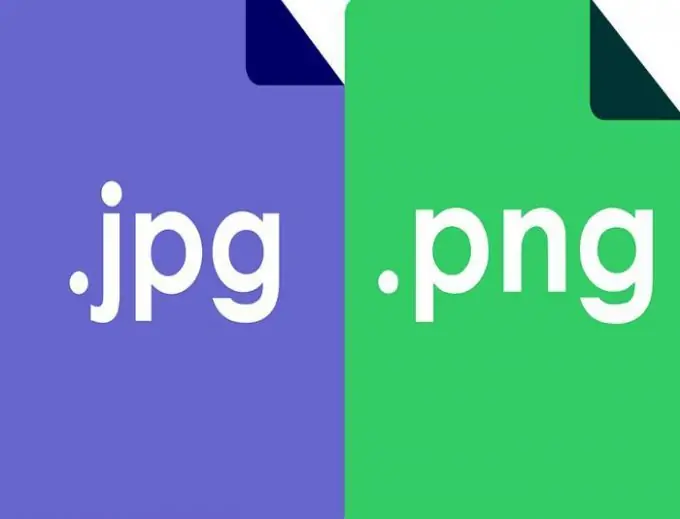
Penukaran dengan perkhidmatan dalam talian
Segala format gambar boleh ditukar secara dalam talian. Untuk melakukan ini, anda perlu pergi ke salah satu perkhidmatan yang menyediakan perkhidmatan tersebut secara percuma. Sebagai contoh, laman web "onlineconvertfree" mencadangkan menukar format gambar.
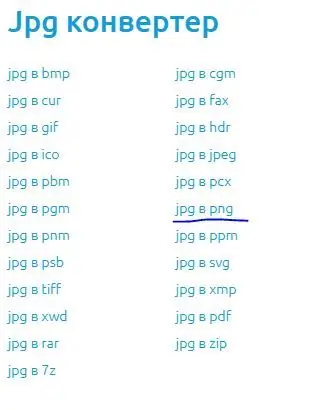
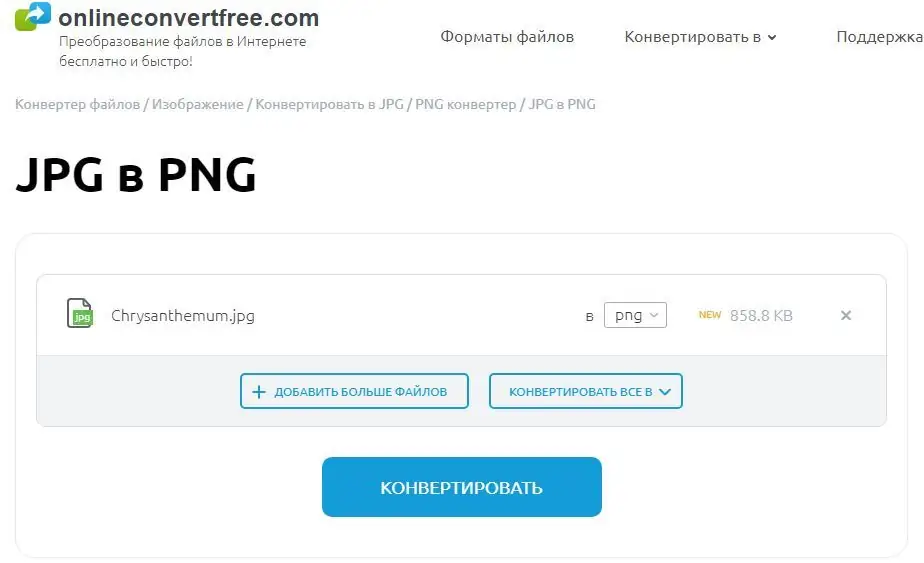
Setelah menukar gambar, dimuatkan ke komputer anda.
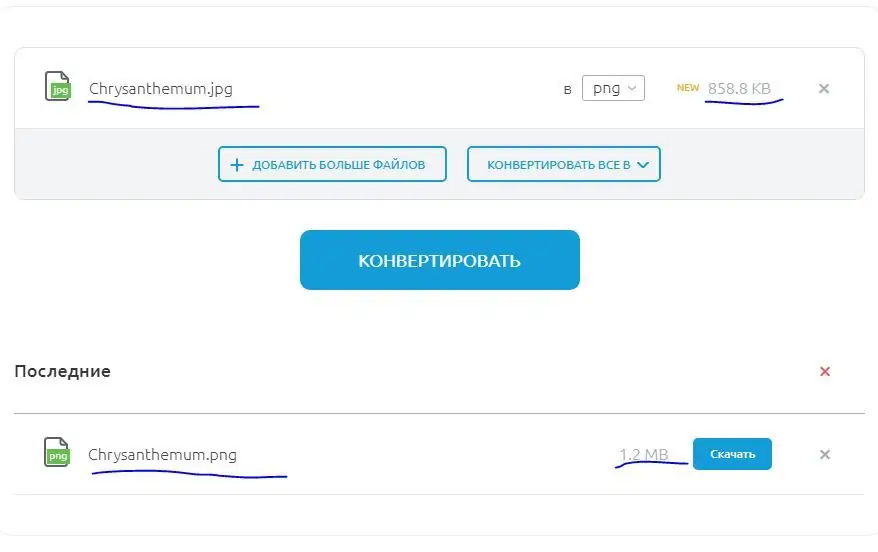
Sumber ini dapat memformat semula pelbagai gambar sekaligus. Sekiranya anda perlu menukar sebilangan besar gambar, maka perkhidmatan seperti itu akan sangat berguna.
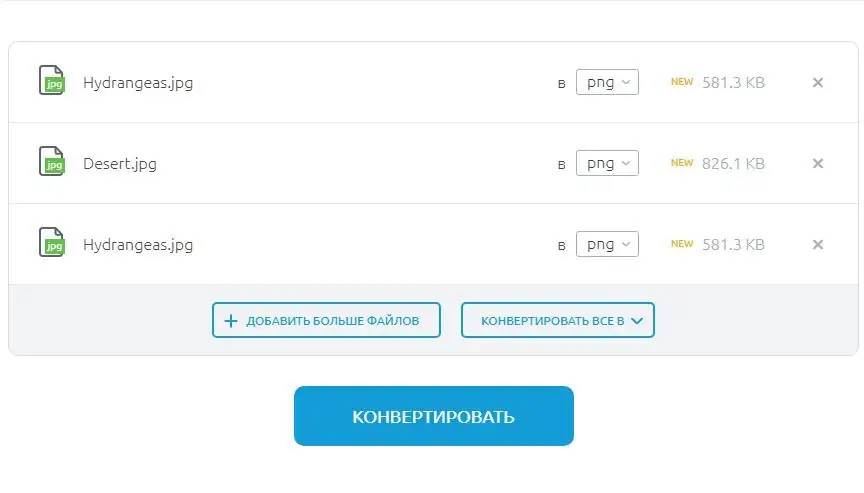
Anda boleh menggunakan penukar lain, misalnya, yang ini: convertio.co.
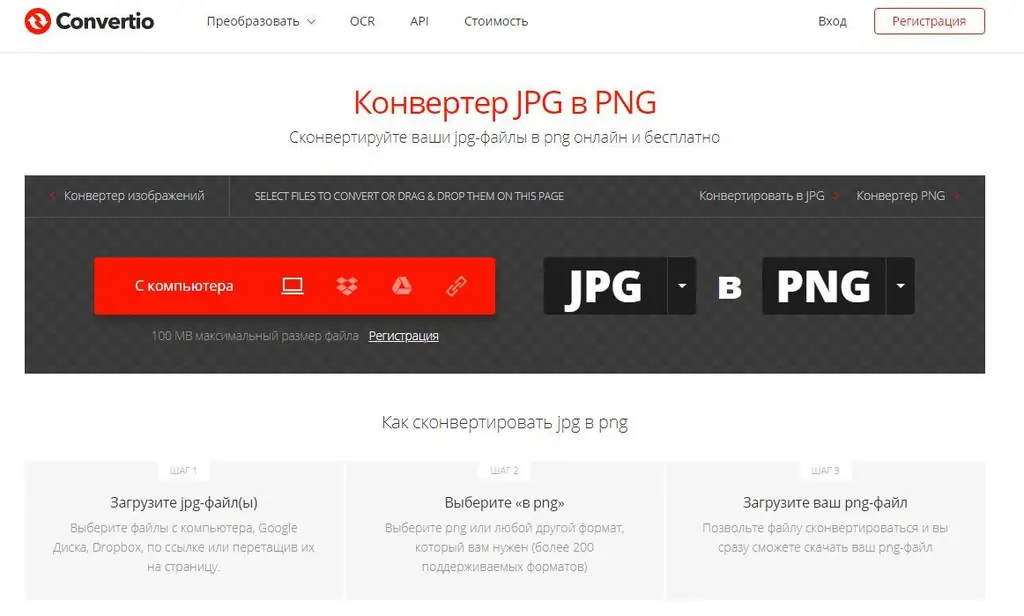
Antaramuka program intuitif, tindakan dijadwalkan dalam beberapa langkah, ada kemungkinan untuk menambahkan gambar dari sumber yang berbeza, dan penukaran berganda juga mungkin dilakukan. Lebih banyak program dalam talian untuk menyelesaikan tugas: ru.inettools, jpg2png, online-converting, image.online-conver dan lain-lain. Fungsi mereka serupa, anda boleh memilih mengikut kehendak anda.
Format terjemahan dengan penyunting foto
Pada masa ini, terdapat banyak program untuk bekerja dengan foto. Berikut adalah beberapa yang paling biasa dan kaya dengan ciri: GIMP, Paint.net, Photoshop, DxO Photolab. Mana-mana program ini mempunyai fungsi untuk mengubah format gambar. Tidak sukar untuk menjalankan prosedur ini: anda perlu membuka gambar di salah satu program, cari tab "Fail" di panel kawalan, buka menu bahagian ini. Seterusnya, anda perlu mencari fungsi "Simpan Sebagai", penjelajah akan muncul, di mana anda boleh memilih jalan simpan dan jenis fail yang diinginkan. Di bahagian "Jenis Fail", pilih format.
Sekiranya tidak ada editor foto yang dipasang di komputer anda, maka anda boleh menggunakan editor grafik Microsoft Paint yang paling mudah. Program ini dimasukkan ke dalam pakej pemasangan sistem operasi Windows, sehingga tersedia di setiap PC dengan sistem ini. Untuk mencarinya, anda perlu mengklik "Mula", "Semua Program", "Standard", "Cat". Program bermula, tetingkap berikut dibuka:
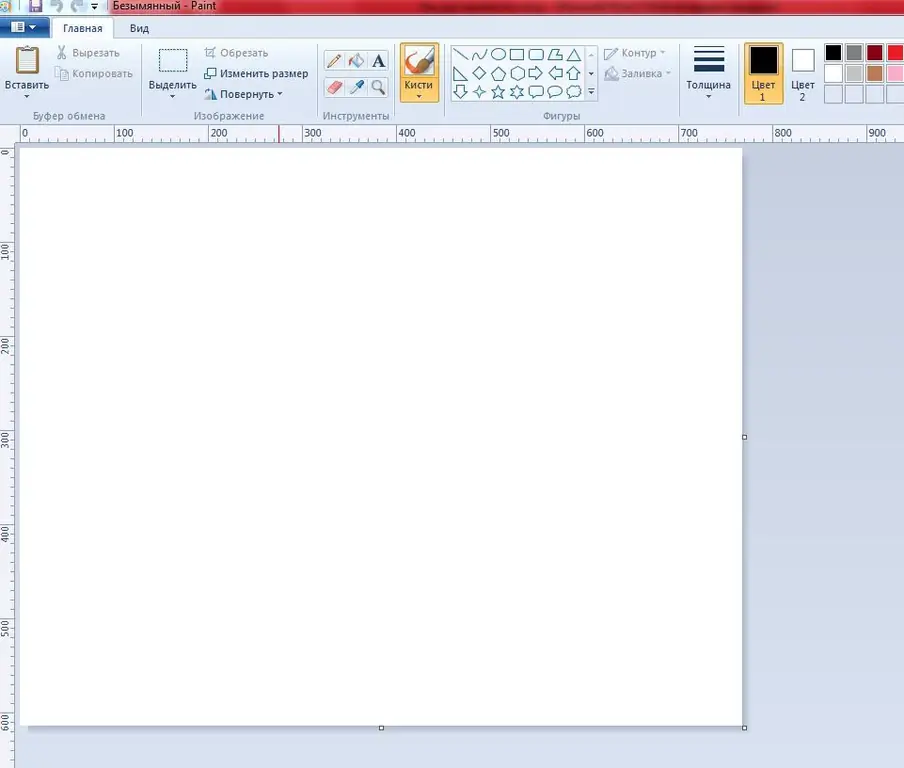
Seterusnya, anda perlu membuka menu utama. Harap perhatikan bahawa tidak ada tab "File", seperti pada editor lain.
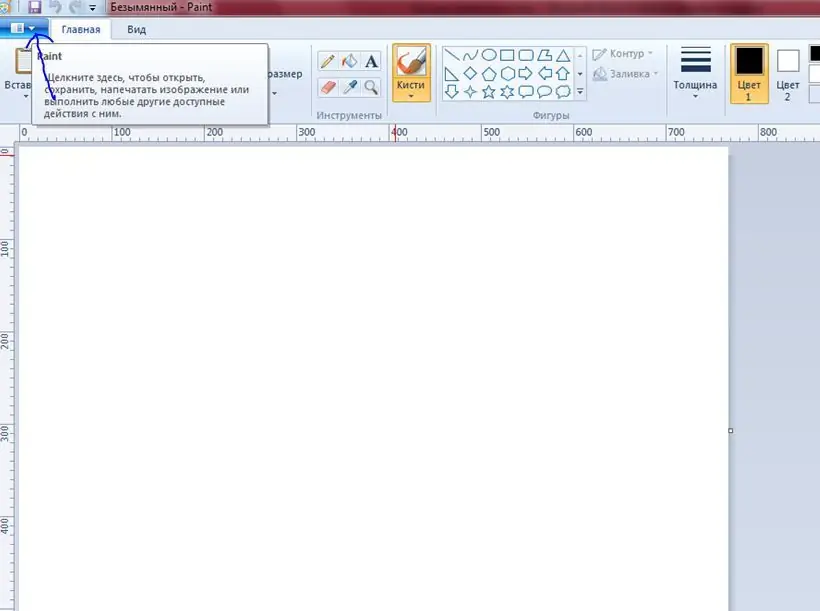
Seterusnya, gambar yang dikehendaki dibuka.
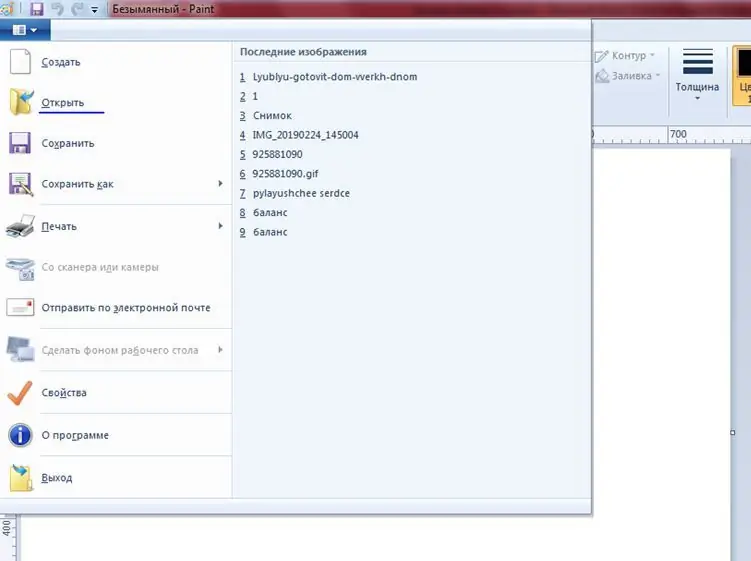
Menu utama dipanggil lagi, tetapi kali ini tab Save As dipilih.
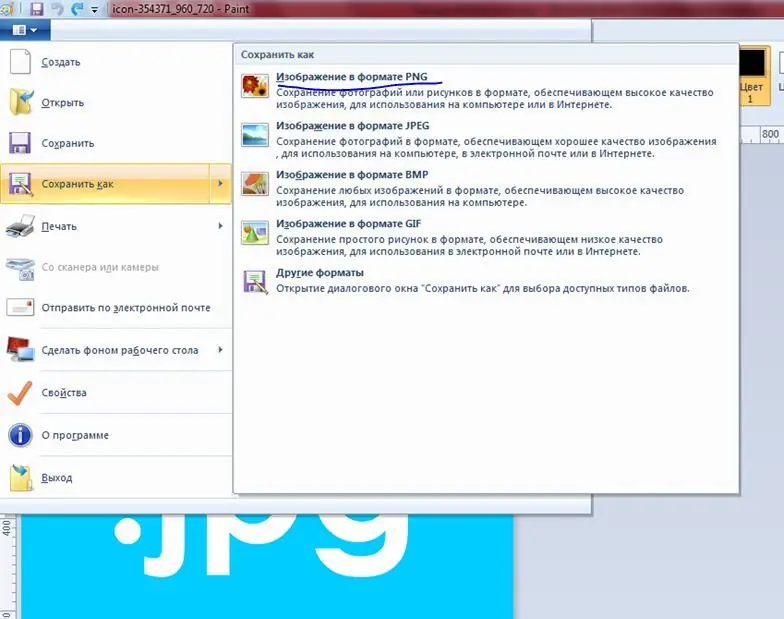
Dalam program ini, senarai formatnya tidak sebesar editor foto lain, tetapi yang diperlukan ada dalam senarai. Pilih.
Penukaran format dengan menggantikan peluasan fail
Tugas itu dapat diselesaikan dengan cara lain tanpa program dan penyunting dalam talian. Untuk melakukan ini, dalam cengkerang Windows, ikuti jalan ini: "Mula" → "Panel Kawalan" → "Pilihan Folder" → bahagian "Lihat". Di sana, cari baris "Sembunyikan pelanjutan untuk jenis fail berdaftar", hapus centang kotak di seberang, klik "Terapkan" dan "OK". Tindakan sederhana ini akan menyebabkan peluasan fail dipaparkan.
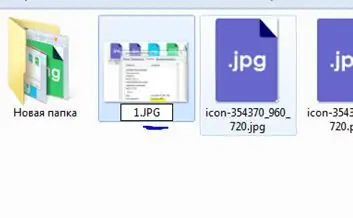
Selanjutnya, untuk mengubah format, anda hanya perlu menamakan semula fail dengan menukar pelanjutannya secara manual. Pada masa penamaan semula, amaran berikut muncul:
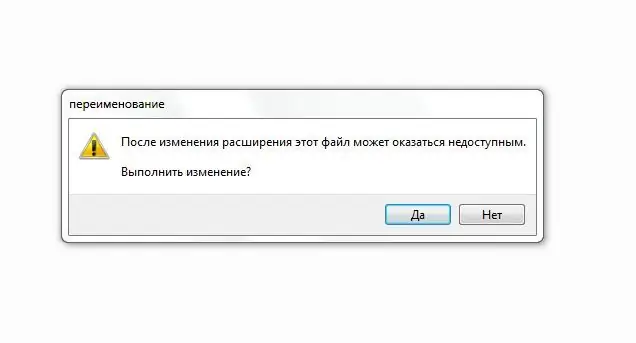
Tidak ada yang salah dengannya, anda perlu mengklik "OK". Tetapi untuk mengelakkan kehilangan maklumat secara tidak sengaja, disarankan untuk membuat salinan gambar asal.
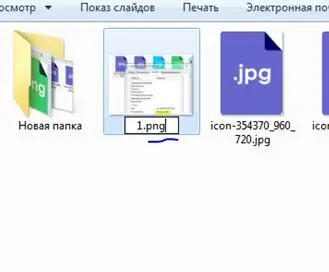
Dengan cara ini, anda boleh menukar.jpg"






